华硕笔记本系统自带了一系列功能,可以帮助我们恢复被误删的文件。这些功能主要包括“Ctrl+Z”撤销删除法、回收站恢复法和文件历史记录恢复法。
1.“Ctrl+Z”撤销删除法
如果文件刚刚被删除,且没有进行其他操作,那么可以尝试使用“Ctrl+Z”组合键撤销删除操作。这种方法简单易行,只需按下快捷键即可将文件恢复到原来的位置。但请注意,该方法仅适用于文件刚刚被删除且未进行其他操作的情况。
2.回收站恢复法
当我们在华硕笔记本上误删文件时,电脑会自动将文件移动到回收站中。因此,我们可以通过回收站来恢复文件。具体操作步骤如下:
(1)找到并双击桌面上的“回收站”图标,打开回收站窗口。
(2)在回收站窗口中,浏览并查找被误删的文件。如果文件较多,可以使用搜索功能来快速定位文件。
(3)找到需要恢复的文件后,右键点击该文件,选择“还原”选项。此时,文件将被恢复到原来的位置。
3.文件历史记录恢复法
如果已开启Windows系统的“文件历史记录”功能,那么可以通过该功能恢复误删的文件。具体操作步骤如下:
(1)按“Win + S”快捷键搜索“通过文件历史记录还原你的文件”,然后点击打开。
(2)进入已删除文件的文件夹,选择目标文件并点击“还原”,即可将其恢复到原位置。
(3)若要通过文件历史记录恢复文件夹或文件至之前版本,右键点击目标文件或文件夹,选择“属性”,在“以前的版本”中挑选并还原所需版本。但请注意,如果之前没有开启历史文件记录功能,此方法是不适用的。
当系统自带功能无法恢复文件时,我们可以考虑使用数据恢复软件来恢复文件。数据恢复软件可以扫描硬盘上的数据,并尝试恢复被误删的文件。这里以易我数据恢复(EaseUS Data Recovery Wizard)为例,为大家演示一下操作步骤。
易我数据恢复是一款功能强大、操作简便的数据恢复软件,它采用先进的数据恢复算法和扫描技术,能够深度扫描存储设备,快速找到并恢复丢失的文件。
步骤 1. 下载易我数据恢复软件
步骤 2. 从储存位置上恢复文件
易我数据恢复软件(EaseUS Data Recovery Wizard)的主界面上列举所有扫描找到的磁盘。首先,单击删除文件原本所在的磁盘位置(比如内置硬盘、外置硬盘、U盘或sd卡...)。或者,您可以指定一个资料夹。然后单击「扫描」按钮。
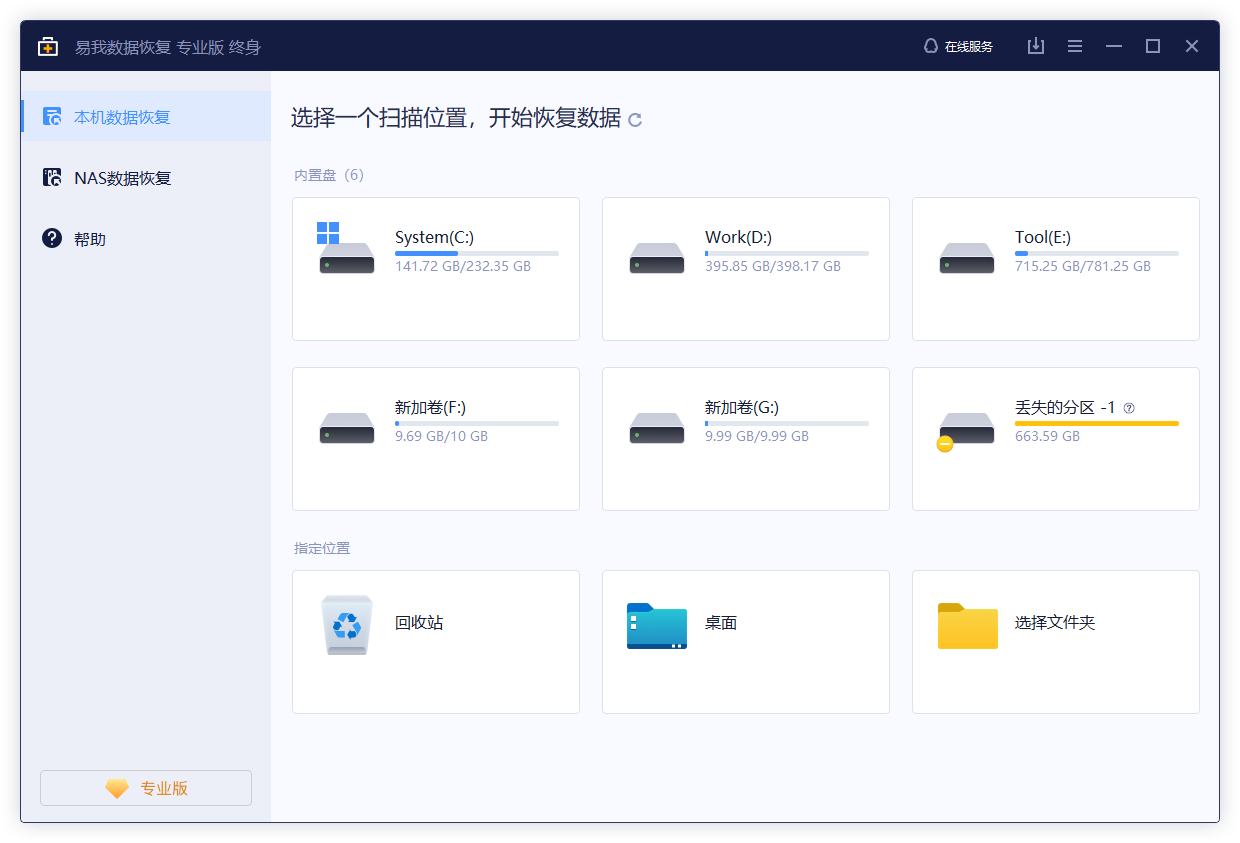
扫描开始。一段时间(快速扫描结束后),您会发现「删除文件」分类下已经列举出软件所能找到的所有被删除文件。当然,在扫描中途,一旦发现想要还原的文件已经被软件扫描找到,也可以在未完成扫描过程的情况下进行恢复。
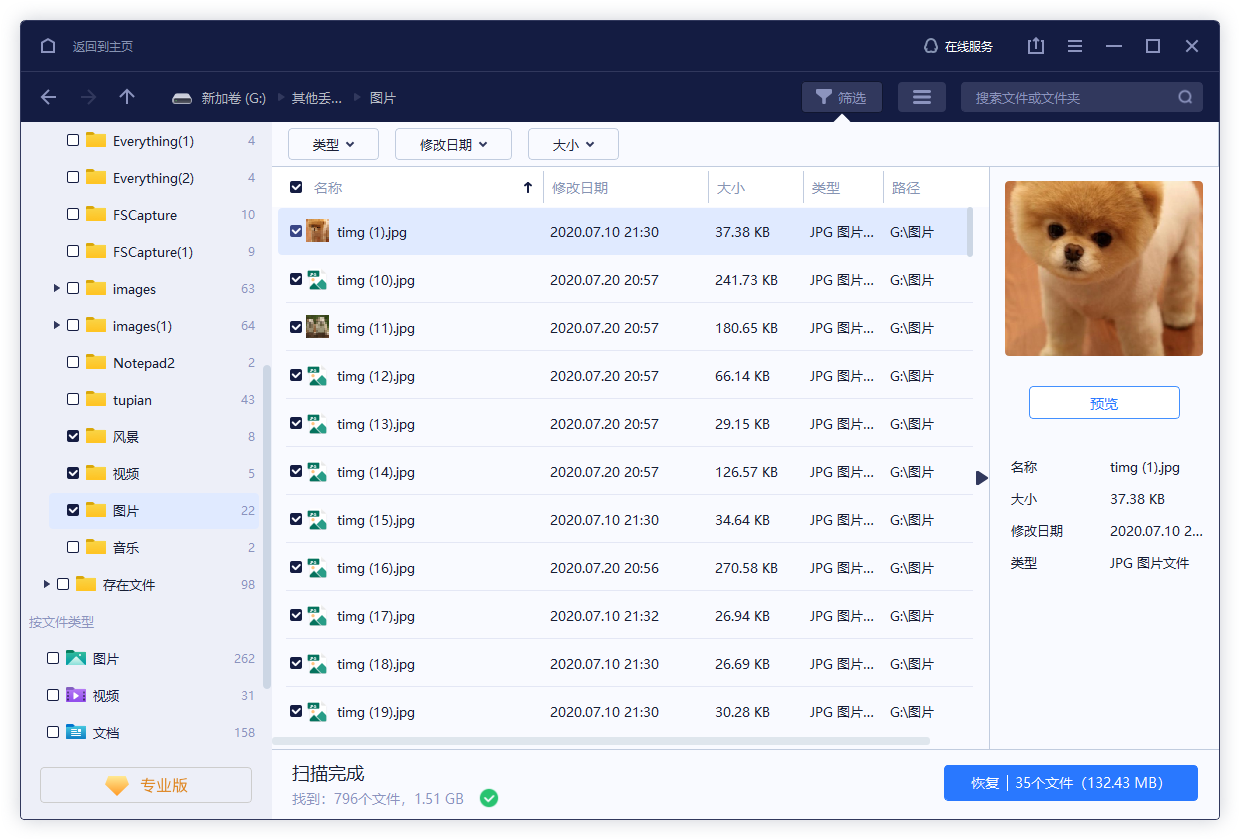
在扫描结果中找到误删除的文件,勾选后点击「恢复」即可。
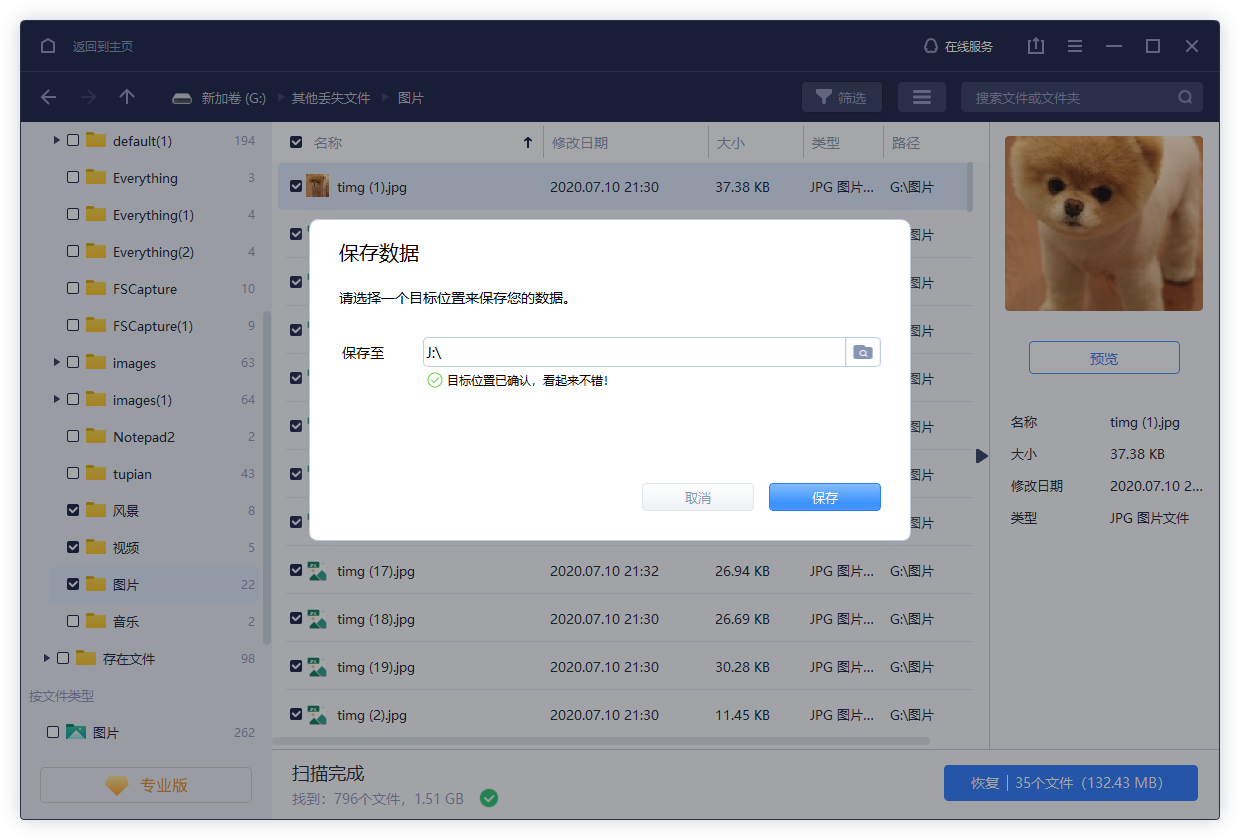
华硕笔记本里删除的文件如何恢复,
上文是华硕笔记本里删除的文件如何恢复?恢复攻略来了的内容了,文章的版权归原作者所有,如有侵犯您的权利,请及时联系本站删除,更多相关华硕电脑数据恢复的资讯,请关注收藏西西下载站。